Správa clusterů HDInsight pomocí webového uživatelského rozhraní Apache Ambari
Apache Ambari zjednodušuje správu a monitorování clusteru Apache Hadoop. Toto zjednodušení se provádí díky snadnému používání webového uživatelského rozhraní a rozhraní REST API. Ambari je součástí clusterů HDInsight a používá se k monitorování clusteru a provádění změn konfigurace.
V tomto dokumentu se dozvíte, jak používat webové uživatelské rozhraní Ambari s clusterem HDInsight.
Co je Apache Ambari?
Apache Ambari zjednodušuje správu Systému Hadoop tím, že poskytuje snadno použitelné webové uživatelské rozhraní. Ambari můžete použít ke správě a monitorování clusterů Hadoop. Vývojáři můžou tyto funkce integrovat do svých aplikací pomocí rozhraní Ambari REST API.
Připojení
Webové uživatelské rozhraní Ambari je k dispozici v clusteru HDInsight na adrese https://CLUSTERNAME.azurehdinsight.net, kde CLUSTERNAME je název vašeho clusteru.
Důležité
Připojení pro Ambari ve službě HDInsight vyžaduje HTTPS. Po zobrazení výzvy k ověření použijte název účtu správce a heslo, které jste zadali při vytváření clusteru. Pokud se nezobrazí výzva k zadání přihlašovacích údajů, zkontrolujte nastavení sítě a ověřte, že mezi klientem a clustery Azure HDInsight nedošlo k žádnému problému s připojením.
Tunel SSH (proxy)
I když je Ambari pro váš cluster přístupný přímo přes internet, některé odkazy z webového uživatelského rozhraní Ambari (například na JobTracker) se na internetu nezpřístupní. Pro přístup k těmto službám musíte vytvořit tunel SSH. Další informace najdete v tématu Použití tunelového propojení SSH se službou HDInsight.
Webové uživatelské rozhraní Ambari
Upozorňující
HdInsight nepodporuje všechny funkce webového uživatelského rozhraní Ambari. Další informace najdete v části Nepodporované operace tohoto dokumentu.
Při připojování k webovému uživatelskému rozhraní Ambari se zobrazí výzva k ověření na stránce. Použijte uživatele správce clusteru (výchozí Správa) a heslo, které jste použili při vytváření clusteru.
Po otevření stránky si všimněte pruhu v horní části. Tento panel obsahuje následující informace a ovládací prvky:

| Položka | Popis |
|---|---|
| Logo Ambari | Otevře řídicí panel, který lze použít k monitorování clusteru. |
| Operace # operací s názvem clusteru | Zobrazí počet probíhajících operací Ambari. Výběrem názvu clusteru nebo operací # zobrazíte seznam operací na pozadí. |
| # upozornění | Zobrazí pro cluster upozornění nebo kritická upozornění ( pokud existuje). |
| řídicí panel | Zobrazí řídicí panel. |
| Služby | Informace a nastavení konfigurace pro služby v clusteru |
| Hostitelé | Informace a nastavení konfigurace pro uzly v clusteru |
| Výstrahy | Protokol informací, upozornění a kritických výstrah. |
| správce | Sada softwaru nebo služby nainstalované v clusteru, informace o účtu služby a zabezpečení protokolu Kerberos. |
| tlačítko Správa | Správa Ambari, nastavení uživatele a odhlášení |
Sledování
Výstrahy
Následující seznam obsahuje běžné stavy výstrah, které Ambari používá:
- OK
- Upozorňující
- KRITICKÉ
- NEZNÁMÉ
Výstrahy jiné než OK způsobí , že položka # výstrahy v horní části stránky zobrazí počet výstrah. Výběrem této položky se zobrazí výstrahy a jejich stav.
Výstrahy jsou uspořádané do několika výchozích skupin, které se dají zobrazit na stránce Upozornění .
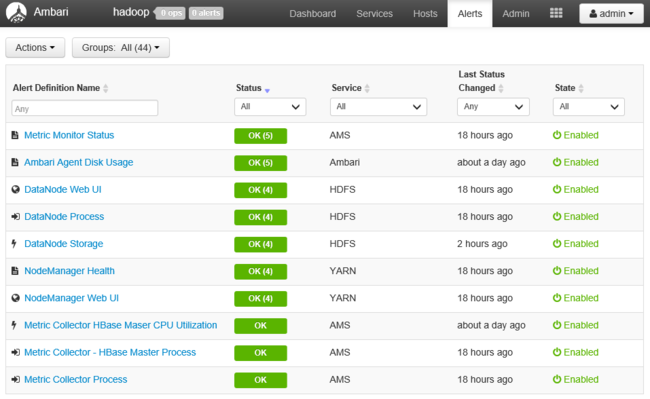
Skupiny můžete spravovat pomocí nabídky Akce a výběrem možnosti Spravovat skupiny výstrah.
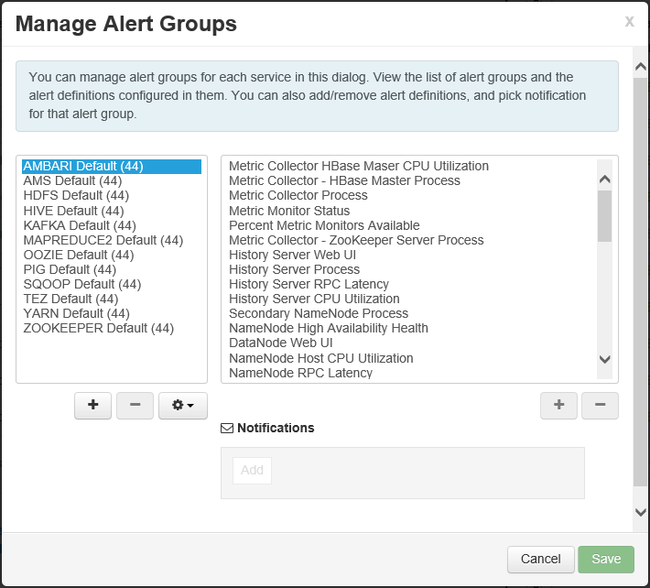
Metody upozorňování můžete spravovat a vytvářet oznámení výstrah z nabídky Akce výběrem možnosti Spravovat oznámení. Zobrazí se všechna aktuální oznámení. Odsud můžete vytvářet oznámení. Pokud dojde ke konkrétním kombinacím upozornění nebo závažnosti, můžete oznámení odesílat prostřednictvím e-mailu nebo protokolu SNMP . Můžete například odeslat e-mailovou zprávu, když je některá z upozornění ve skupině Výchozí YARN nastavena na hodnotu Kritické.
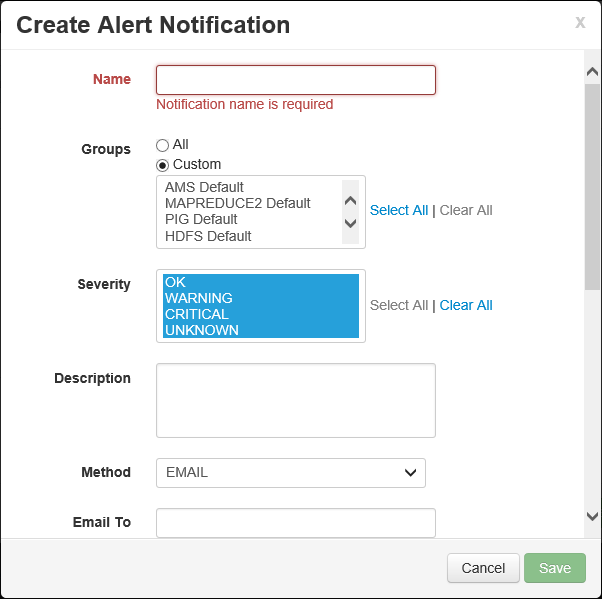
Nakonec výběrem možnosti Spravovat výstrahu Nastavení v nabídce Akce můžete nastavit počet výskytů výstrahy před odesláním oznámení. Toto nastavení lze použít k zabránění oznámením o přechodných chybách.
Kurz oznámení o upozornění pomocí bezplatného účtu SendGrid najdete v tématu Konfigurace e-mailových oznámení Apache Ambari ve službě Azure HDInsight.
Cluster
Karta Metriky na řídicím panelu obsahuje řadu widgetů, které usnadňují monitorování stavu clusteru na první pohled. Několik widgetů, například využití procesoru, poskytuje další informace po kliknutí.
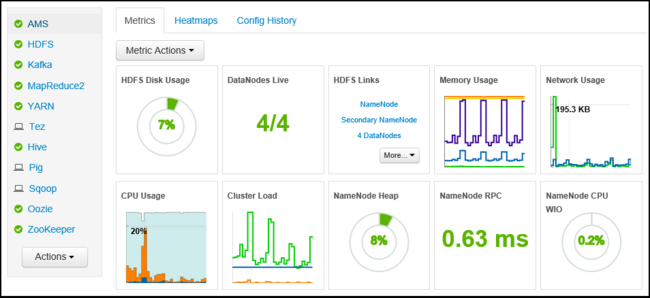
Karta Heatmaps (Heatmaps) zobrazuje metriky jako barevné heat mapy, které přejdou ze zelené na červenou.
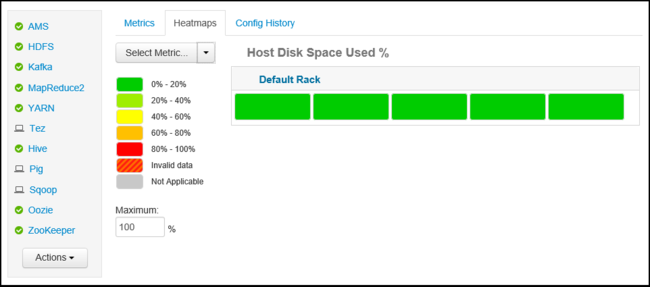
Další informace ouzch Pak vyberte konkrétní uzel, který vás zajímá.
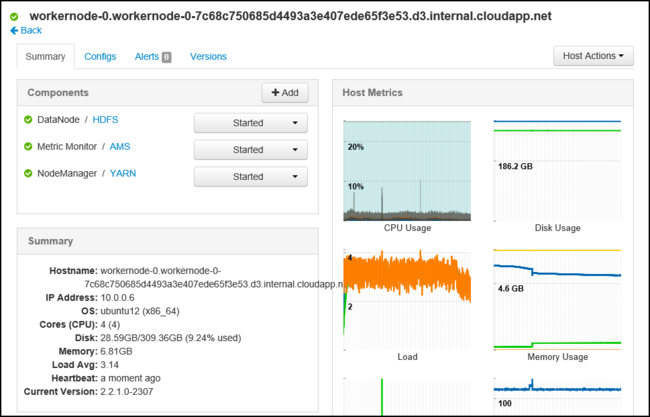
Služby
Boční panel Služby na řídicím panelu poskytuje rychlý přehled o stavu služeb spuštěných v clusteru. Různé ikony slouží k označení stavu nebo akcí, které by se měly provést. Například žlutý symbol recyklace se zobrazí, pokud je potřeba službu recyklovat.
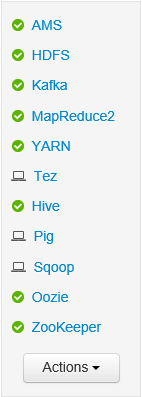
Poznámka:
Zobrazené služby se liší mezi typy a verzemi clusteru HDInsight. Zobrazené služby se můžou lišit od služeb zobrazených pro váš cluster.
Výběrem služby zobrazíte podrobnější informace o službě.
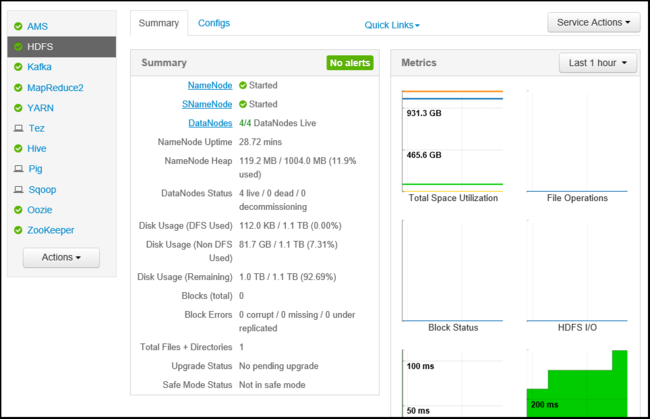
Rychlé odkazy
Některé služby zobrazují odkaz Rychlé odkazy v horní části stránky. Tento odkaz lze použít pro přístup k webovým uživatelským rozhraním pro konkrétní službu, například:
- Historie úloh – historie úloh MapReduce
- Resource Manager – uživatelské rozhraní YARN Resource Manageru
- NameNode – Uživatelské rozhraní uzlu NameNode systému souborů Hadoop (HDFS).
- Webové uživatelské rozhraní Oozie – Oozie UI.
Když vyberete některý z těchto odkazů, otevře se v prohlížeči nová karta, která zobrazí vybranou stránku.
Poznámka:
Když vyberete položku Rychlé odkazy pro službu, může se vrátit chyba server nenalezena. Pokud k této chybě dojde, musíte při použití položky Rychlé odkazy pro tuto službu použít tunel SSH. Informace najdete v tématu Použití tunelového propojení SSH se službou HDInsight.
Správa
Uživatelé, skupiny a oprávnění Ambari
Podporuje se práce s uživateli, skupinami a oprávněními. Informace o místní správě najdete v tématu Autorizace uživatelů pro zobrazení Apache Ambari. Informace o clusterech připojených k doméně najdete v tématu Správa clusterů HDInsight připojených k doméně.
Upozorňující
Neodstraňovat ani měnit heslo watchdogu Ambari (hdinsightwatchdog) v clusteru HDInsight se systémem Linux. Změna hesla přeruší schopnost používat akce skriptu nebo provádět operace škálování s clusterem.
Hostitelé
Na stránce Hostitelé jsou uvedeni všichni hostitelé v clusteru. Pokud chcete spravovat hostitele, postupujte podle těchto kroků.
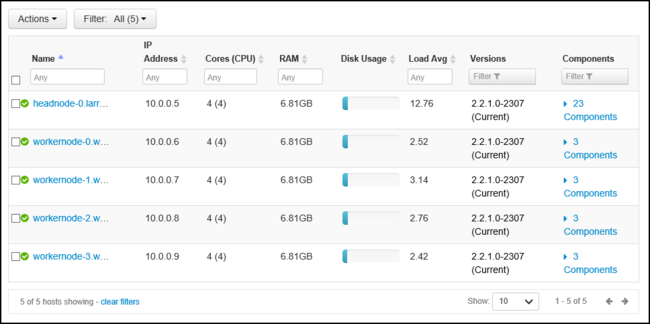
Poznámka:
Přidání, vyřazení z provozu a opětovné uvedení hostitele do provozu by se nemělo používat s clustery HDInsight.
Vyberte hostitele, kterého chcete spravovat.
Pomocí nabídky Akce vyberte akci, kterou chcete provést:
Položka Popis Spuštění všech komponent Spusťte všechny komponenty na hostiteli. Zastavení všech komponent Zastavte všechny komponenty na hostiteli. Restartujte všechny komponenty. Zastavte a spusťte všechny komponenty na hostiteli. Zapnutí režimu údržby Potlačí výstrahy pro hostitele. Tento režim by měl být povolený, pokud provádíte akce, které generují výstrahy. Například zastavení a spuštění služby. Vypnutí režimu údržby Vrátí hostitele k normálnímu upozorňování. Zastavit Zastaví uzel DataNode nebo NodeManager na hostiteli. Spustit Spustí uzel DataNode nebo NodeManager na hostiteli. Restartovat Zastaví a spustí uzel DataNode nebo NodeManager na hostiteli. Vyřazení Odebere hostitele z clusteru. Tuto akci nepoužívejte u clusterů HDInsight. Opětovné uvedení Přidá do clusteru dříve vyřazeného hostitele z provozu. Tuto akci nepoužívejte u clusterů HDInsight.
Služby
Na stránce Řídicí panel nebo Služby pomocí tlačítka Akce v dolní části seznamu služeb zastavte a spusťte všechny služby.
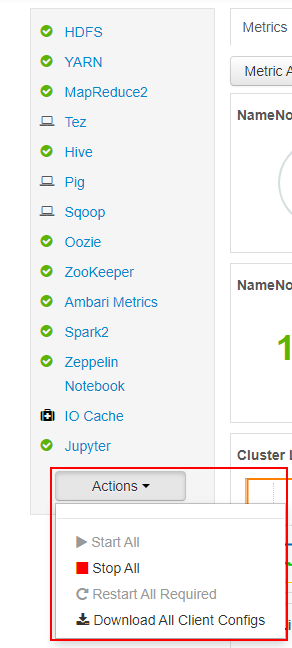
Upozorňující
Nové služby by se měly přidat pomocí akce skriptu během zřizování clusteru. Další informace o použití akcí skriptů naleznete v tématu Přizpůsobení clusterů HDInsight pomocí akce skriptů.
Tlačítko Akce může restartovat všechny služby, často chcete spustit, zastavit nebo restartovat konkrétní službu. Akce pro jednotlivé služby můžete provést pomocí následujících kroků:
Na stránce Řídicí panel nebo Služby vyberte službu.
V horní části karty Souhrn použijte tlačítko Akce služby a vyberte akci, která se má provést. Tato akce restartuje službu na všech uzlech.
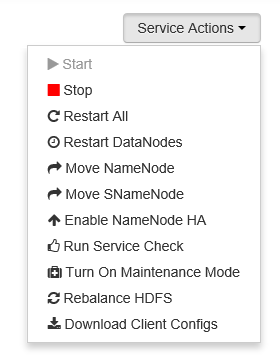
Poznámka:
Restartování některých služeb, když je cluster spuštěný, může generovat výstrahy. Pokud se chcete vyhnout upozorněním, můžete před restartováním povolit režim údržby pro službu pomocí tlačítka Akce služby.
Po výběru akce se položka #op v horní části stránky zvýší, aby se zobrazila operace na pozadí. Pokud je nakonfigurováno k zobrazení, zobrazí se seznam operací na pozadí.
Poznámka:
Pokud jste pro službu povolili režim údržby, nezapomeňte ho po dokončení operace zakázat pomocí tlačítka Akce služby.
Ke konfiguraci služby použijte následující kroky:
Na stránce Řídicí panel nebo Služby vyberte službu.
Vyberte kartu Konfigurace. Zobrazí se aktuální konfigurace. Zobrazí se také seznam předchozích konfigurací.
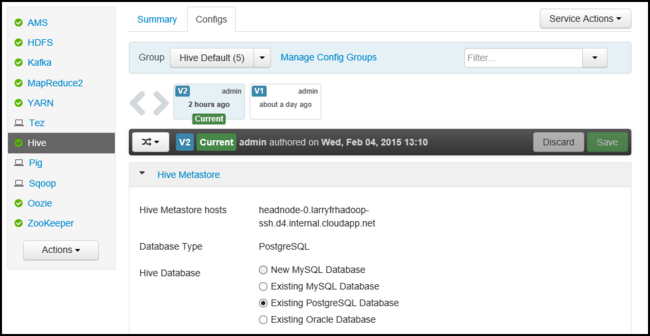
Pomocí zobrazených polí upravte konfiguraci a pak vyberte Uložit. Nebo vyberte předchozí konfiguraci a pak vyberte Nastavit aktuální , abyste se vrátili k předchozímu nastavení.
Zobrazení Ambari
Zobrazení Ambari umožňují vývojářům zapojit prvky uživatelského rozhraní do webového uživatelského rozhraní Ambari pomocí architektury Apache Ambari Views Framework. HDInsight poskytuje následující zobrazení s typy clusterů Hadoop:
Zobrazení Hive: Zobrazení Hive umožňuje spouštět dotazy Hive přímo z webového prohlížeče. Můžete ukládat dotazy, zobrazovat výsledky, ukládat výsledky do úložiště clusteru nebo stahovat výsledky do místního systému. Další informace o používání zobrazení Hive najdete v tématu Použití zobrazení Apache Hive se službou HDInsight.
Tez View: Zobrazení Tez umožňuje lépe porozumět a optimalizovat úlohy. Můžete zobrazit informace o tom, jak se úlohy Tez spouštějí a jaké prostředky se používají.
Nepodporované operace
Služba HDInsight nepodporuje následující operace Ambari:
- Přesun služby Kolektor metrik. Při prohlížení informací ve službě Kolektor metrik je jednou z akcí dostupných v nabídce Akce služby kolektor metriky. Tato akce není podporována ve službě HDInsight.